Pada Windows 11, Anda memiliki setidaknya dua cara untuk memeriksa apakah prosesor komputer adalah x64 atau ARM64, dan dalam panduan ini, Anda akan mempelajari caranya.
Meskipun kedua jenis sistem prosesor menawarkan arsitektur 64-bit untuk menjalankan Windows 11 dan aplikasi, hanya arsitektur “x64” yang memberikan kompatibilitas terbanyak dengan program desktop tradisional. Anda akan menemukan arsitektur ini pada prosesor umum dari Intel dan AMD.
Sebaliknya, arsitektur “ARM64″ ditemukan pada prosesor ARM (biasanya dari Qualcomm). Meskipun arsitektur ini populer di kalangan perangkat seluler, arsitektur ini masih relatif baru untuk perangkat Windows, dan jika Anda memiliki komputer berbasis ARM64, Anda tidak akan dapat memasang sebagian besar aplikasi tradisional.

Jika Anda ingin menentukan apakah komputer Anda memiliki prosesor x64 atau ARM64, pada Windows 11, Anda dapat menemukan informasi ini setidaknya dalam tiga cara dari aplikasi Pengaturan, Informasi Sistem, atau Prompt Perintah.
Panduan ini akan mengajarkan langkah-langkah untuk memeriksa apakah prosesor komputer Anda adalah komputer berbasis x64 atau ARM64 di Windows 11.
Periksa apakah prosesor x64 atau ARM64 di Windows 11
Untuk menentukan apakah Anda memiliki perangkat berbasis x64 atau ARM64 di Windows 11, gunakan langkah-langkah ini:
Buka Setelan.
Klik Sistem.
Klik tab Tentang.
Di bawah bagian “Spesifikasi perangkat”, periksa informasi “Jenis sistem”. Jika terbaca “sistem operasi 64-bit, prosesor berbasis x64″, Anda memiliki prosesor 64-bit. Jika terbaca “sistem operasi 64-bit, prosesor berbasis ARM”, maka Anda memiliki prosesor berbasis ARM64.
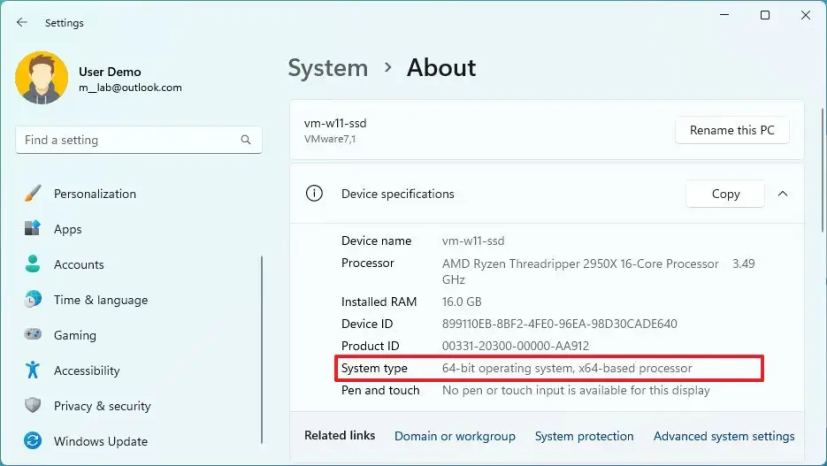
Setelah Anda menyelesaikan langkah-langkahnya, Halaman Tentang akan menampilkan apakah komputer memiliki prosesor ARM64 atau x64 (64-bit).
Periksa apakah prosesor adalah x64 atau ARM64 dari Informasi Sistem
Untuk memeriksa apakah komputer Anda adalah perangkat x64 atau ARM64 dengan Informasi Sistem, gunakan langkah-langkah ini:
Buka Mulai.
Telusuri Informasi Sistem dan klik tombol hasil teratas untuk membuka aplikasi.
Klik Ringkasan.
Periksa informasi “Jenis Sistem”. Jika terbaca “PC berbasis x64″, y Anda memiliki prosesor 64-bit. Jika terbaca “PC berbasis ARM” maka Anda memiliki prosesor berbasis ARM64.
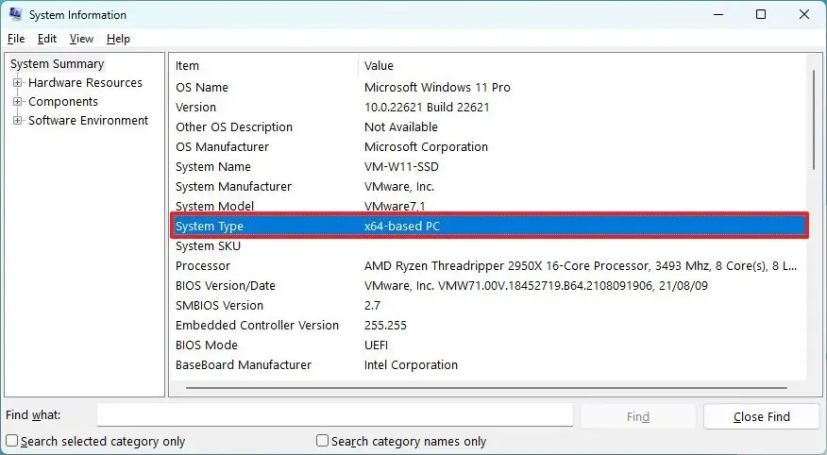
Setelah Anda menyelesaikan langkah, halaman Rangkuman Informasi Sistem akan memberi Anda detail tentang jenis sistem prosesor.
Periksa apakah prosesor x64 atau ARM64 dari Command Prompt
Untuk mengetahui apakah Anda memiliki x64 atau komputer berbasis ARM64 dengan Command Prompt, gunakan langkah-langkah ini:
Buka Mulai.
Cari Command Prompt dan klik hasil teratas untuk membuka aplikasi.
Ketikkan perintah berikut untuk memeriksa arsitektur komputer dan tekan Enter:
systeminfo |findstr/C:”System Type”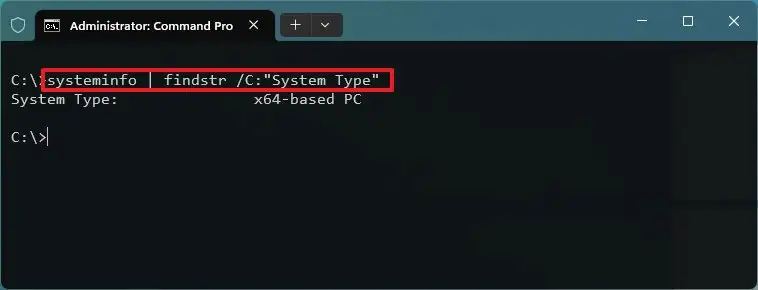
Periksa informasi “Jenis Sistem”. Jika terbaca “PC berbasis x64,” Anda memiliki prosesor 64-bit. Jika terbaca “PC berbasis ARM” maka Anda memiliki prosesor berbasis ARM64.
Setelah Anda menyelesaikan langkah-langkahnya, Anda akan tahu apakah jenis prosesor sistem tersedia di komputer Anda.
Kami tidak menyebutkan x86 dalam panduan ini, karena Windows 11 tidak lagi menawarkan dukungan untuk arsitektur prosesor 32-bit.
Layar khusus @media dan (min-width: 0px) dan (min-height: 0px) { div[id^=”bsa-zone_1659356403005-2_123456″] { min-lebar: 300px; min-tinggi: 250px; } } @media hanya layar dan (min-width: 640px) dan (min-height: 0px) { div[id^=”bsa-zone_1659356403005-2_123456″] { min-width: 300px; min-tinggi: 250px; } }


